आज हम जानेंगे कि WinRAR software का उपयोग करके ISO file को कैसे Extract किया जाता है. कई बार क्या होता है की हम ISO के बारे में अनजान की वजह से अपने Computer में ISO के नाम के कोई टूल नहीं होता.
बट हमारे कंप्यूटर में WinRAR program जरूर इनस्टॉल होता है और किसी ISO file में रहे सभी Data की जरूरत होती है तब हम WinRAR software के जरिए ISO file extract कर सकते है.
यदि आप आईएसओ फाइल क्या होती है? इसके बारे में अनजान है तो हमारे ऑलरेडी लेख पब्लिश है, इनके बारे में विस्तार से पढ़ने के लिए यहां दी लिंक पर क्लिक करे; आईएसओ फाइल क्या है
हा, हम ISO tool के जरिए एक Folder के रूप में ट्रांसफर कर सकते है. लेकिन, ये लेख का मुख्य मकसद बिना ISO टूल से हमें इसे ओपन करना है तो WinRAR से फोल्डर में कैसे ट्रांफर कर सकते है, यह लेख उसी के बारे में है.
हालाँकि, WinRAR एक डेस्कटॉप एप्लिकेशन है, जिसका उपयोग फ़ाइलों और फ़ोल्डर को कम्प्रेस्ड और प्रोटेक्टड करने के लिए किया जाता है.
इसके अलावा एक्सट्रैक्ट करने के लिए, आईएसओ फाइल के लिए, ज़िप बनाकर फाइल पासवर्ड प्रोटेक्शन के लिए, हाई केपिसिटी फाइल साइज को छोटे बनाने के लिए और कई सारे फोल्डर को एक ज़िप या रार में कलेक्ट आदि के लिए उपयोग किया जाता है.
लेकिन, आईएसओ टूल से WinRAR की तरह कम्प्रेस्ड फाइल बना नहीं सकते है वो एक डिस्क के सेक्टर बाय सेक्टर नक़ल करता है और उसी ही फाइल के Size समान ही रहती है. बट, वे एक Image file में ट्रांफर करता है.
और मैंने कई लोगो के कंप्यूटर में आईएसओ टूल की जगह WinRAR एप्लिकेशन का उपयोग करते हुए अधिक देखा है, WinRAR सामान्य अनुप्रयोग सॉफ्टवेयर है और आप आसानी से इस सुविधा का उपयोग कर सकते हैं.
अगर आप नहीं जानते की WinRAR से ISO file extract कैसे किया जाता है तो डोंट वरी! मैं आपको आसानी से ISO file extract के लिए WinRAR एप्लीकेशन सॉफ्टवेयर का उपयोग करके इसे एक नॉर्मल फोल्डर में कैसे ट्रांफर करे, इस बारे में बताऊँगा. बस आपको नीचे दिए स्टेप्स को फॉलो करना है.
WinRAR के जरिये ISO File Extract कैसे किया जाता है?
अगर आपके पास विनरार सॉफ्टवेयर नहीं है तो Win-rar.com पर विजिट करके Download कर लेना है, डाउनलोड और इंस्टॉल करने के बाद, WinRAR को ओपन करके File > Open Acchive में जा कर वो फाइल को सेलेक्ट करना है जिस फाइल को एक्सट्रेक्ट करना चाहते है और डिस्प्ले में आप देख सकते है इन ISO फाइल में किन-किन फाइल्स संग्रह है.
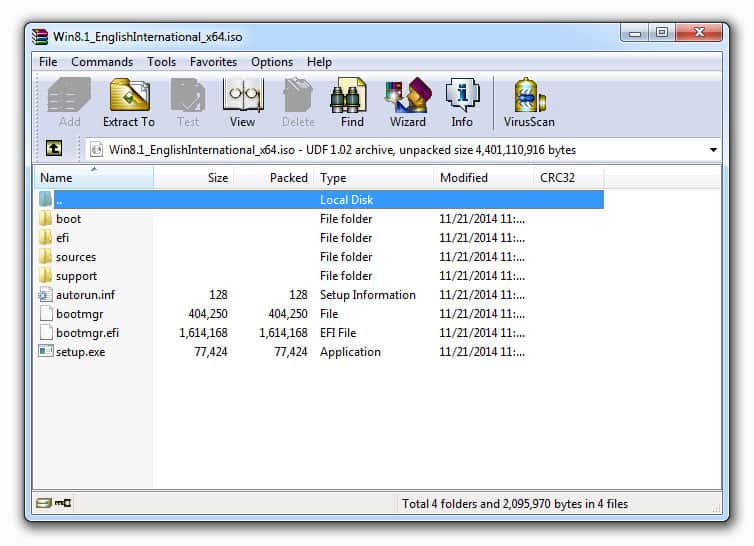
अब इसे एक्सट्रेक्ट के लिए ‘Extrect to’ विकल्प पर चुनना है जैसे क्लिक करते ही एक Extraction path and options नाम के टैब ओपन होगा और ये आपको पूछेंगे की कहाँ एक्सट्रेक्ट करना है वो लोकेशन चुन कर ‘Ok‘ बटन पर क्लिक कर देना है.
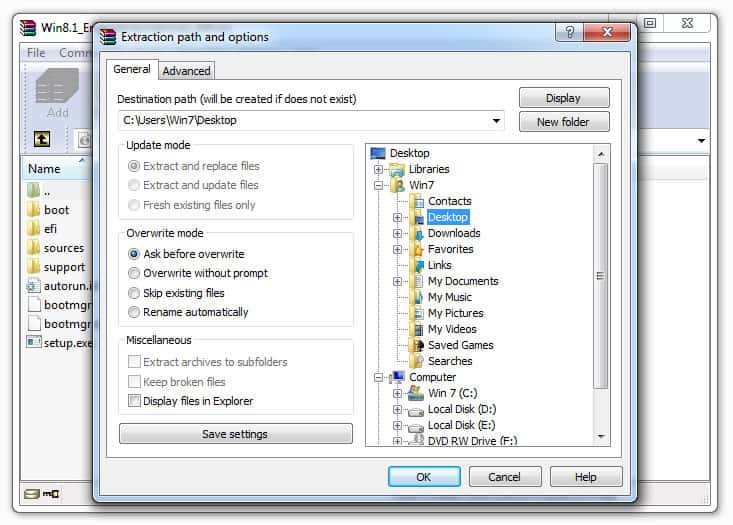
जैसे ही क्लिक करेंगे तुरंत फाइल ट्रांफर प्रोसेस शुरू हो जायेंगे, बस आपको फ्यू मिनट प्रतीक्षा करना है. फिर अपने फोल्डर पूरी तरह काम में ले सकते है जिसमें आपको पहले आईएसओ में रही फाइल को देखने में और यूज़ करने में आड़ थी.
माउस राइट-क्लिक के थ्रू Extract ISO File to RAR,
अगर आपको ऐसा नहीं करना तो इसके लिए दूसरा शार्टकट भी है, बस आपको इतना ही करना है जिस फाइल को एक्सट्रेक्ट करना चाहते हो उस पर कसर ले कर राइट क्लिक करके Extract to पर क्लिक करना है, Extraction path and options टैब बिना फाइल में तुरंत ट्रांफर हो जायेंगा.
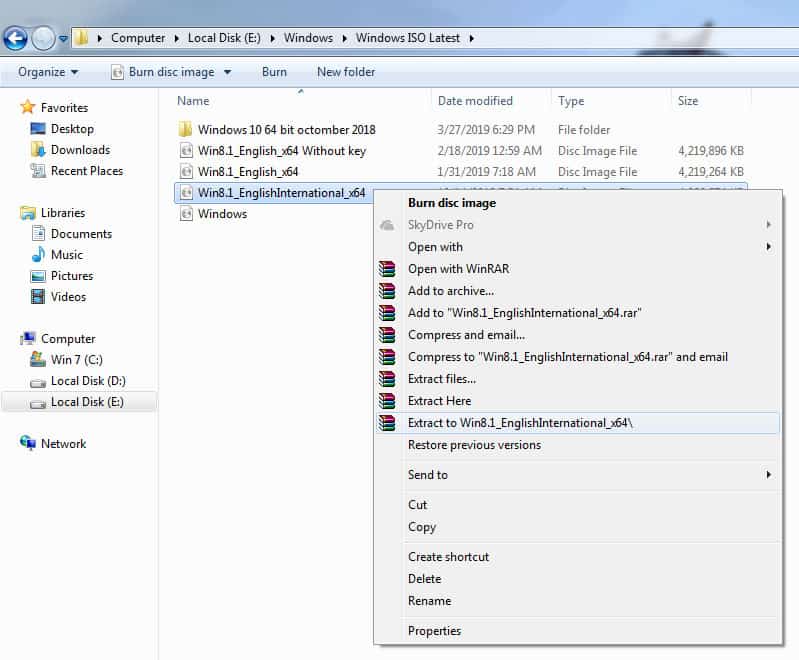
इस तरह अपने दूसरे इमेज फाइल एक्सट्रेक्ट कर सकते है. अगर आपके पास WinRAR फाइल ऑलरेडी है और इसे फोल्डर में ट्रांसफर करना चाहते है तो इसके लिए यही विधि है, फिर से ऊपर दिए स्टेप दोहरा सकते है.
शुरू से अंत पढ़ने के बाद मुझे उम्मीद है कि आप समझ गए होंगे की WinRAR सॉफ्टवेयर के जरिये ISO file extract कैसे करे?
आपने इस लेख से कुछ नया सीखा, अगर आपको यह पोस्ट पसंद आया हो, तो इसे सोशल नेटवर्क पर जरूर शेयर करें.



